– "iPhone 7에서 소프트 리셋을 하는 방법은? 전원 버튼과 홈 버튼을 오랫동안 함께 눌러도 아무 일도 일어나지 않는다는 것을 알았습니다. 이전 iPhone 기기에서와 똑같습니다. Apple에서 이것을 변경했을까요? 아니면 소프트웨어 리셋 iPhone 전에 홈 버튼과 관련해서 제가 해야 할 일이 있나요?"
음, 가장 먼저 알아야 할 것은 iPhone 7/7Plus에는 기계식 홈 버튼이 없다는 것입니다. 둘째, iPhone 소프트 리셋의 정의와 iPhone을 소프트 리셋해야 하는 이유를 파악해야 합니다. 소프트 리셋 iPhone, 하드 리셋 iPhone, 공장 초기화 iPhone, 강제 재시작 등과 같은 유사한 용어가 너무 많습니다. 소프트 리셋의 올바른 의미와 사용법에 대해 혼란스러울 수 있습니다. 결과적으로 이 문서에서는 다음을 수행하는 쉬운 방법을 보여줍니다. 소프트 리셋 아이폰

- 1부: 소프트 리셋이란?
- 2부: iPhone을 소프트 리셋하기 전에 iPhone 백업
- 3부: iPhone 소프트 리셋 방법
- 4 부분. iPhone을 소프트 리셋하는 방법에 대한 FAQ
1부: 소프트 리셋이란?
소프트 리셋 iPhone 의미를 쉽게 파악하려면 다음 단락을 읽을 수 있습니다.
소프트 리셋의 의미는 무엇입니까
소프트 리셋은 간단한 재시작 또는 재부팅을 의미합니다. iPhone이 꺼져 있고 배터리에서 전력이 소모되지 않습니다. 작은 문제를 해결하기 위해 iPhone의 전원을 켜고 끕니다. 데이터 손실 및 기타 잠재적 손상이 없습니다. 그리고 iPhone을 소프트 리셋하면 XNUMX분 안에 완료됩니다.
피플이 iPhone을 소프트 리셋해야 하는 이유
- • iPhone이 바이러스에 감염되었습니다.
- • 심각한 속도 저하 또는 응답 중지
- • iPhone에서 앱 업데이트 실패
- • 손상된 앱 및 결함
- • iTunes에서 감지할 수 없음
- • Wi-Fi 연결에 문제가 있음
따라서 Apple iPhone을 소프트 리셋하여 일반적인 오류를 수정하고 iPhone을 다시 정상 상태로 되돌릴 수 있습니다.
소프트 리셋 VS 하드 리셋 VS 공장 초기화
소프트 리셋: 비활성화된 앱과 응답 오류를 수정하려면 iPhone을 부드럽게 끕니다.
강제 재설정: 모든 iOS 데이터를 지우고 iPhone을 최신 버전으로 업데이트합니다.
초기화: iPhone의 전체 시스템이 제거됩니다.
따라서 iPhone 소프트 리셋이 iPhone 문제를 해결하는 가장 사용자 친화적인 방법임을 알 수 있습니다. 모든 iPhone 파일은 안전하며 iOS 데이터가 갑자기 손실되지 않습니다. 하드 리셋과 공장 초기화의 주요 차이점은 운영 체제의 상태입니다. 하드 리셋은 하드웨어만 재부팅하면서 공장 초기화하는 형태 중 하나입니다.
2부: iPhone을 소프트 리셋하기 전에 iPhone 백업
iPhone을 소프트 리셋해도 문서 및 기타 iPhone 파일이 제거되지는 않지만 중요한 iOS 데이터를 미리 백업해야 합니다. 사용 Apeaksoft iOS 데이터 백업 및 복원 클릭 한 번으로 iPhone 데이터를 컴퓨터에 백업하는 좋은 방법입니다. 가장 중요한 것은 덮어쓰지 않고 백업할 iOS 항목을 선택할 수 있다는 것입니다.
- 덮어쓰지 않고 한 번의 클릭으로 iPhone 데이터를 컴퓨터에 백업
- iOS 데이터 미리보기 및 선택 iPhone/iPad 복원 백업에서
- iPhone 16/15/14/13/12/11/X 등 모든 iOS 기기와 뛰어난 호환성을 자랑합니다.
iPhone을 소프트 리셋하기 전에 iPhone을 백업하는 방법(iOS 18 지원됨)
1단계. iOS 데이터 백업 및 복원 시작컴퓨터에 iOS 데이터 백업 및 복원을 무료로 다운로드하여 설치하십시오. 그것을 실행하고 번개 USB 케이블을 사용하여 iPhone과 연결하십시오. 그것은 당신의 아이폰을 자동으로 감지합니다.
 2단계. iPhone 스캔
2단계. iPhone 스캔"iOS 장치에서 복구" 모드의 기본 인터페이스를 찾습니다. iPhone을 철저하게 스캔하려면 "스캔 시작" 버튼을 누르십시오. 이 프로세스를 완료하려면 잠시 기다립니다.
 3단계. iPhone 소프트 재설정 전에 iPhone을 컴퓨터에 백업
3단계. iPhone 소프트 재설정 전에 iPhone을 컴퓨터에 백업이제 iPhone에서 소프트 재설정을 수행하기 전에 iOS 데이터를 백업할 수 있습니다. iPhone 스캔 후 모든 iPhone 데이터가 범주에 따라 표시됩니다. 백업할 파일 형식을 선택한 다음 오른쪽에서 미리 봅니다.

백업하려는 모든 iPhone 파일을 선택한 상태에서 오른쪽 하단 모서리에 있는 "복구" 버튼을 클릭합니다. 여기에서 방법을 알고 싶을 수도 있습니다. iTunes없이 iPad 복원.
3부: iPhone 소프트 리셋 방법
Apple은 기능이 다른 많은 iPhone 모델을 출시했기 때문에. 사용 중인 iPhone 모델에 따라 공식적으로 iPhone을 다시 시작하는 방법을 알 수 있는 특정 부분을 찾을 수 있습니다.
iPhone 16/15/14/13/12/11/X 소프트 리셋 방법
1단계. 길게 눌러 음량 버튼 측면 버튼을 동시에 2단계. 슬라이더가 iPhone X에 나타날 때까지 놓지 마십시오. 3단계. 슬라이더를 끄면 iPhone X가 꺼집니다. 4단계. 길게 눌러 측면 까지 버튼 애플 로고 iPhone X를 소프트 리셋하는 것으로 보입니다.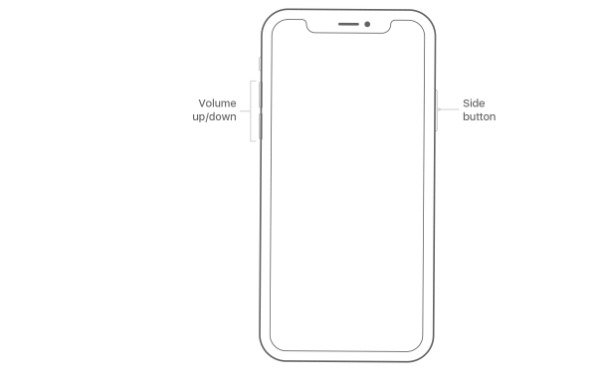
iPhone 8/8 Plus를 소프트 리셋하는 방법
1단계. 길게 누르기 수면 / 깨우기 슬라이더가 나타날 때까지 버튼 2단계. 슬라이더를 오른쪽에서 왼쪽으로 드래그하여 iPhone 8/8 Plus의 전원을 끕니다. 3단계. 잠자기/깨우기 버튼을 다시 길게 눌러 iPhone 8/8 Plus를 소프트 리셋합니다.
iPhone 7/7 Plus를 소프트 리셋하는 방법
1단계. 길게 눌러 출력 버튼 아래 볼륨 버튼을 약 10초 동안 함께 2단계. 될 때까지 해제하지 마십시오. 애플 로고 등장하다 3단계. 길게 누르기 출력 버튼 및 볼륨 버튼을 다시 소프트 리셋 iPhone 7/7 Plus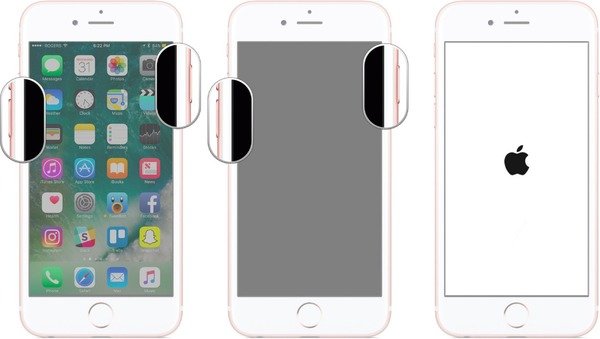
iPhone 6s/6s Plus/6/6 Plus를 소프트 리셋하는 방법
1단계. 길게 누르기 홈페이지 버튼 출력 버튼을 동시에 2단계. 때까지 기다리십시오 애플 로고 iPhone을 끄는 것처럼 보입니다. 3단계. 억누르다 홈페이지 버튼 출력 iPhone 6(Plus)/6s(Plus)를 소프트 리셋하는 버튼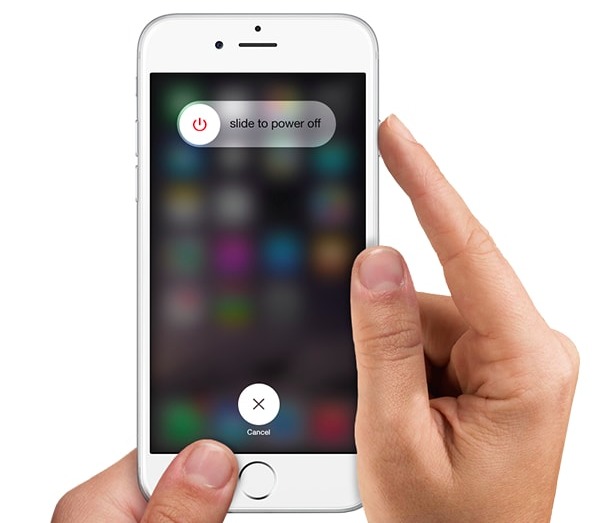
iPhone 5s/5c/5를 소프트 리셋하는 방법
1단계. 길게 누르기 출력 상단의 버튼과 홈페이지 하단의 버튼 2단계. 될 때까지 두 개의 버튼에서 손을 뗍니다. 애플 로고 등장하다 3단계. 길게 누르기 홈페이지 and 출력 버튼을 다시 눌러 소프트 리셋 iPhone 5/5s/5c놓치지 마세요 : 도난당한 iPhone 6/7/8/X를 재설정하는 방법
4 부분. iPhone을 소프트 리셋하는 방법에 대한 FAQ
질문 1. 소프트 리셋은 무엇을 합니까?
소프트 리셋은 실행 중인 앱의 모든 내부 메모리를 지우기 위해 iPhone을 다시 시작하거나 재부팅하는 것입니다.
질문 2. 전화기를 얼마나 자주 소프트 리셋해야 합니까?
휴대폰이 더 빠르고 원활하게 작동하도록 적어도 일주일에 한 번은 휴대폰을 부드럽게 쉬게 하는 것이 좋습니다.
질문 3. iPhone을 초기화하면 사진이 손실되나요?
iPhone을 하드 리셋하면 모든 콘텐츠 및 설정 지우기 옵션을 선택하고 사진이 iPhone에서 삭제됩니다.
팁과 틱
홈 버튼이나 전원 버튼이 고장난 경우 버튼이 고장난 iPhone을 소프트 리셋할 수 있습니까? 음, 최신 iOS 18으로 iPhone을 업그레이드한 경우 보조 터치로 iPhone을 소프트 리셋할 수도 있습니다. "설정" 및 "일반"으로 가서 아래로 스크롤하여 "접근성"을 클릭한 다음 "AssitiveTouch"를 실행하십시오. AssistiveTouch 상자에서 "장치"를 선택하십시오. "잠금 화면"을 길게 누른 다음 슬라이드하여 전원을 끕니다. iPhone을 번개와 연결하여 다시 켤 수 있습니다. 따라서 전원/홈 버튼 없이 iPhone을 소프트 리셋할 수도 있습니다.




